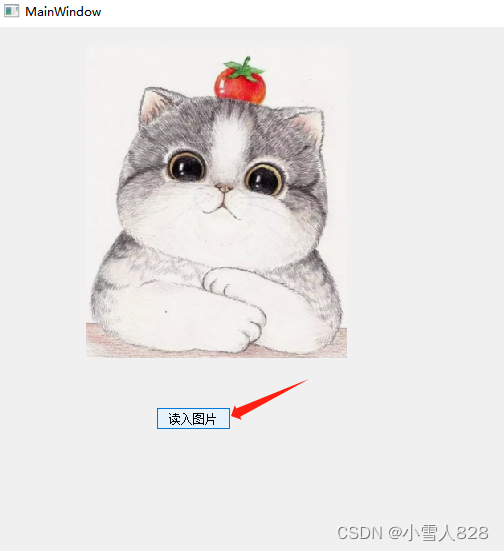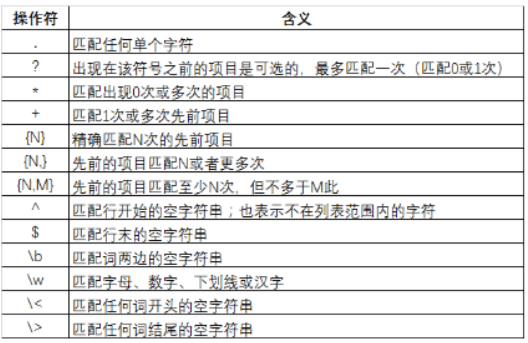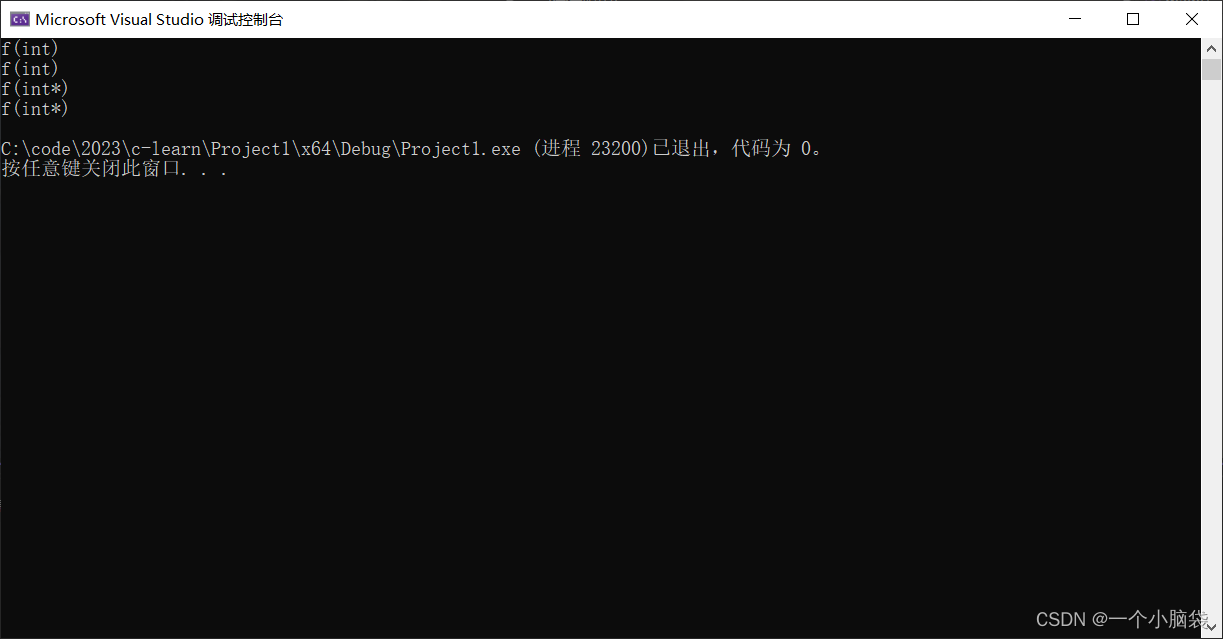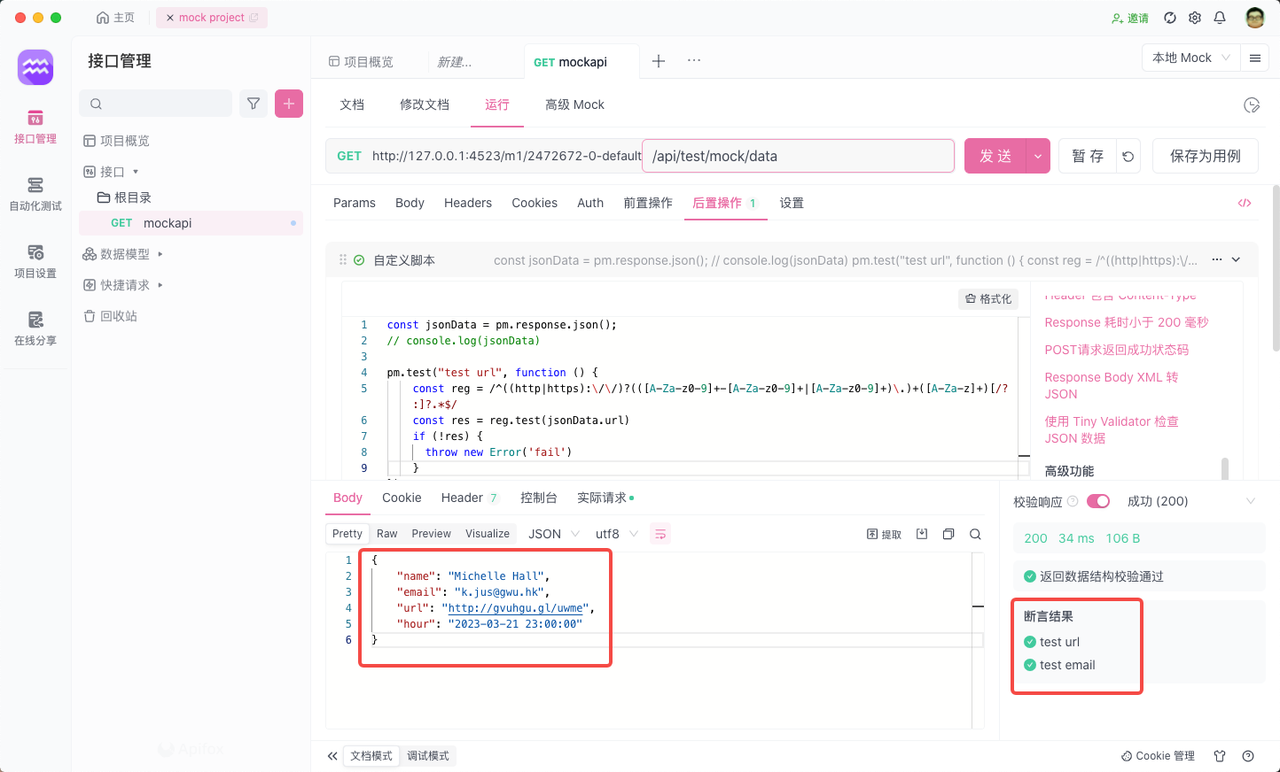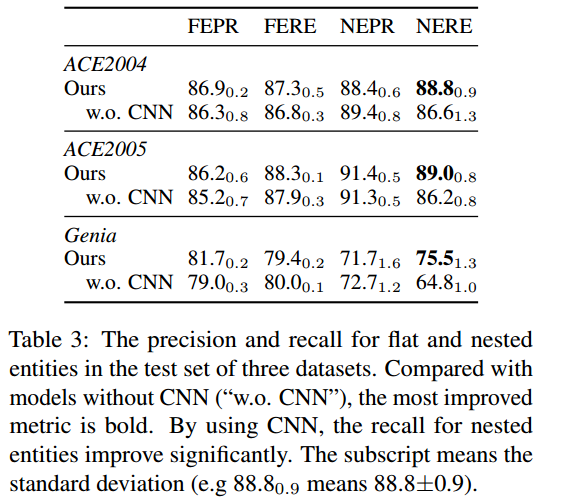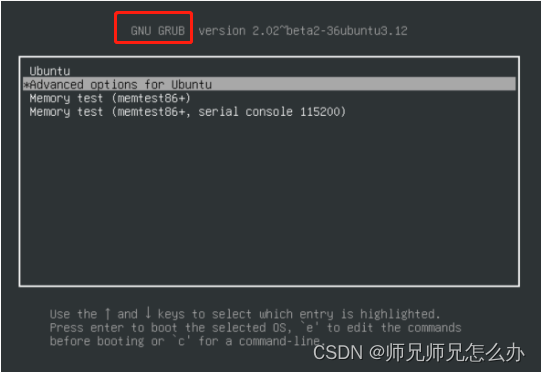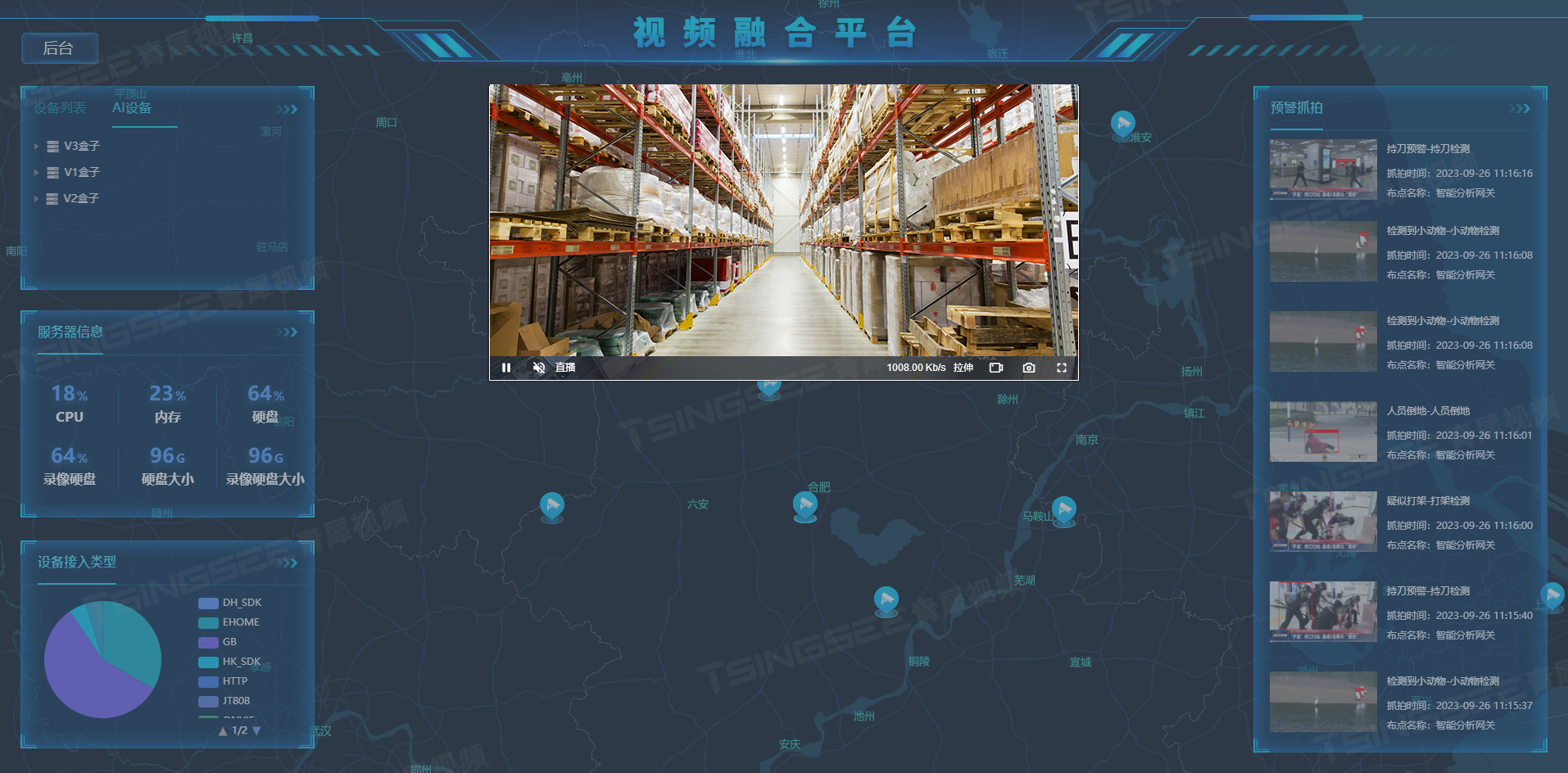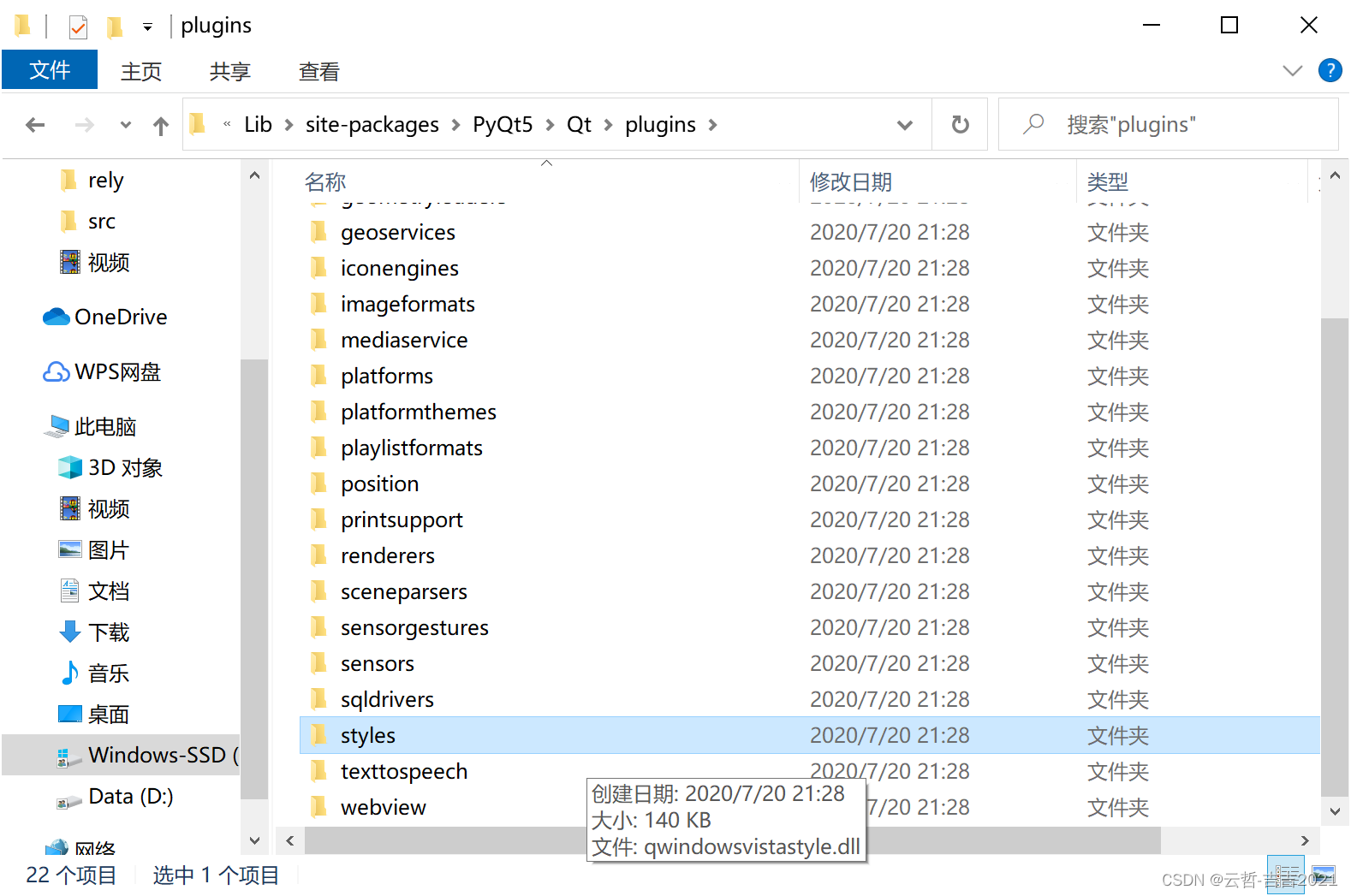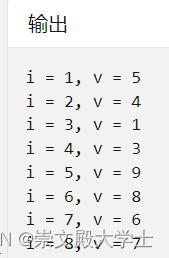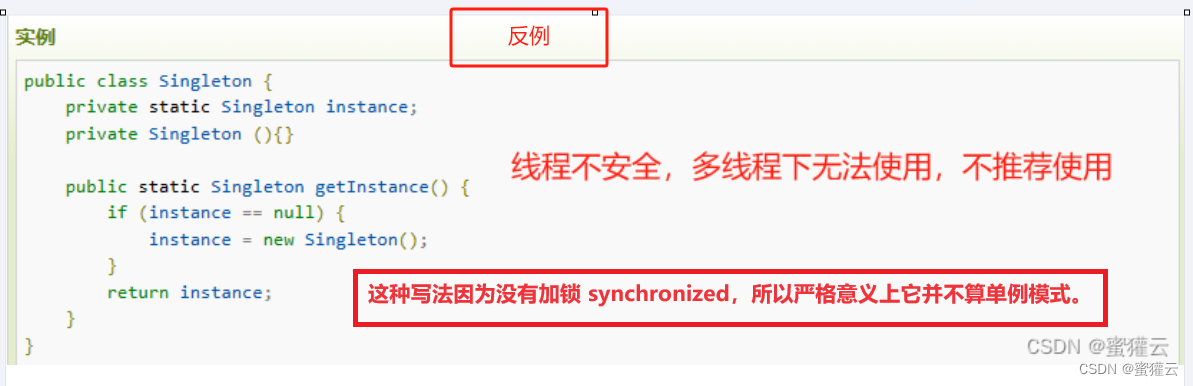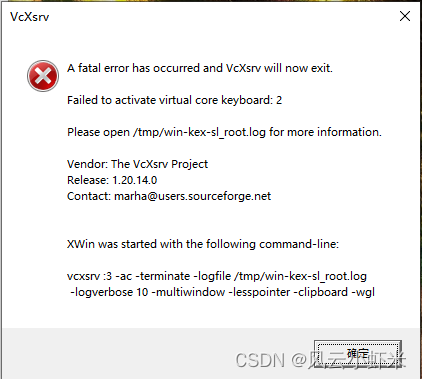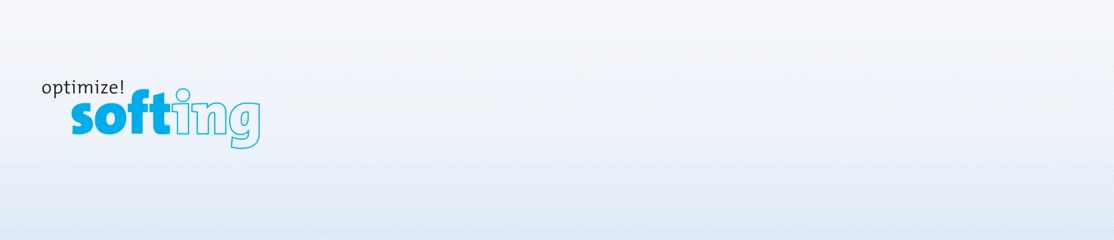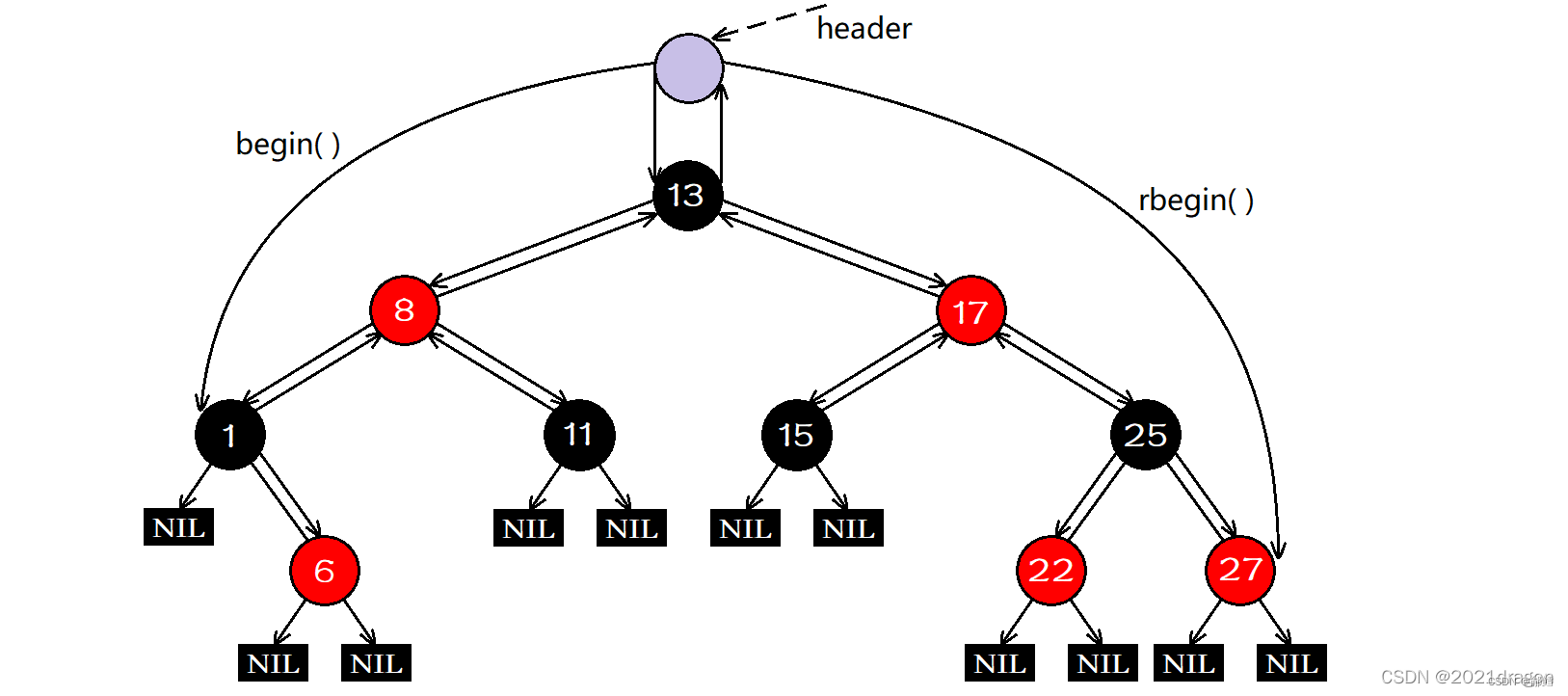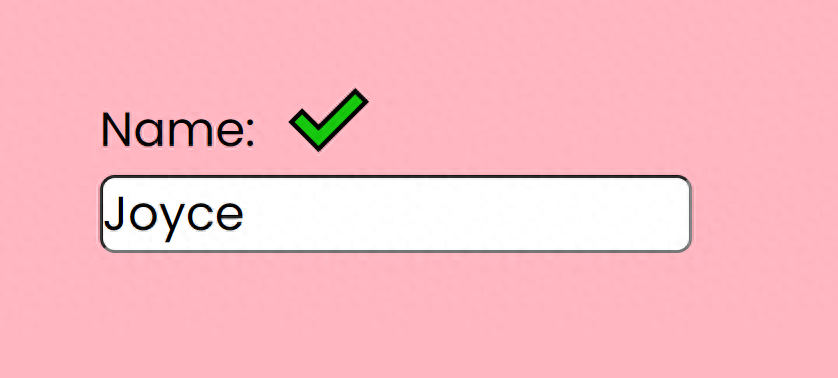首先,在Halcon里面写流程。
*读入图像
read_image (Image, 'cat')
*获取图片大小
get_image_size (Image, Width, Height)
*设置适应大小显示
dev_set_part (0, 0, Height-1, Width-1)
*显示图像
dev_display (Image)菜单栏的文件->导出程序备用。
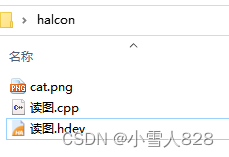
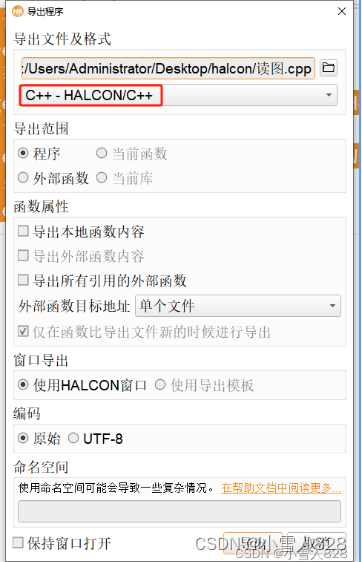
QT新建工程,

设置MSVC编译器,不选择MinGW编译器。
![]()
编译一下。
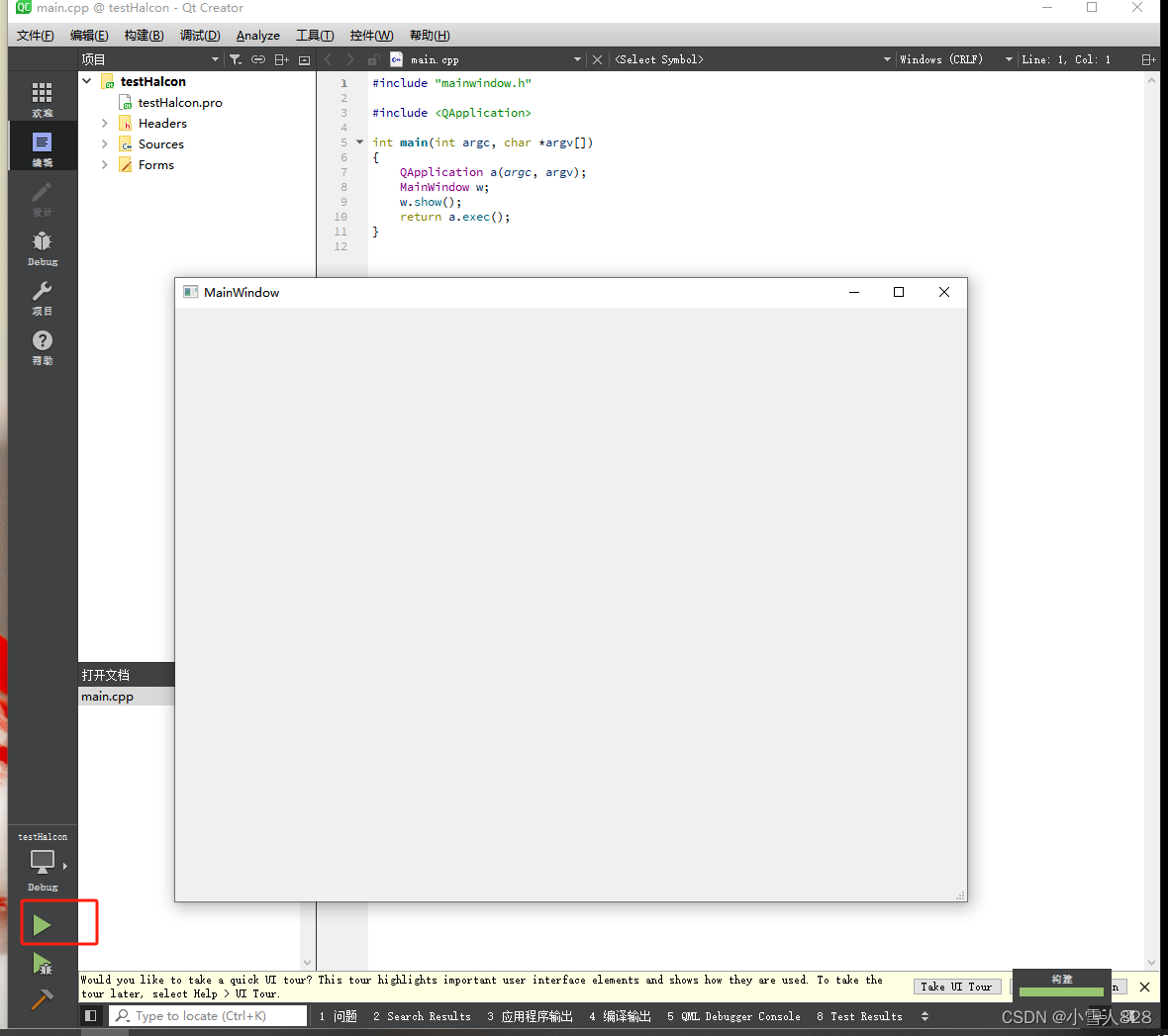
生成Debug文件夹。

QT工程目录文件夹下添加库文件(halcon安装目录下的include和lib文件夹)

在Qt工程文件中添加几个主要的库文件。
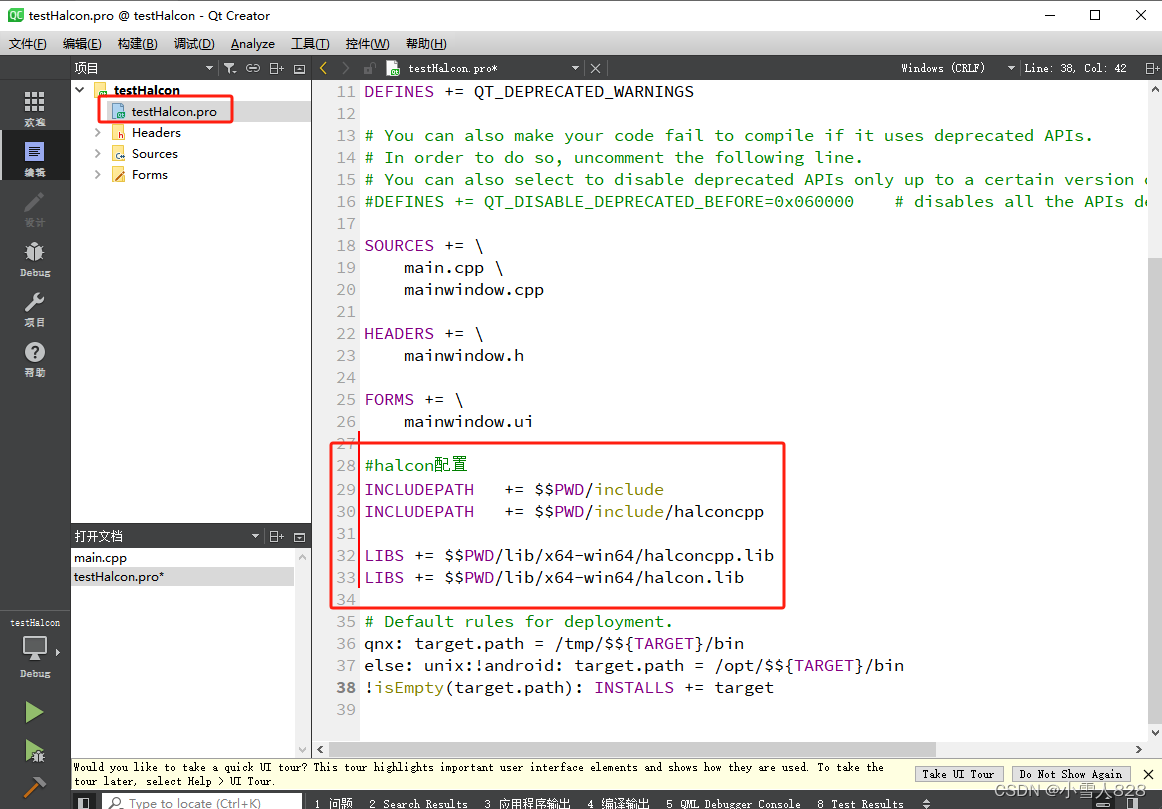
mainwindow.h的头文件中,加上halcon相关头文件与命名空间。
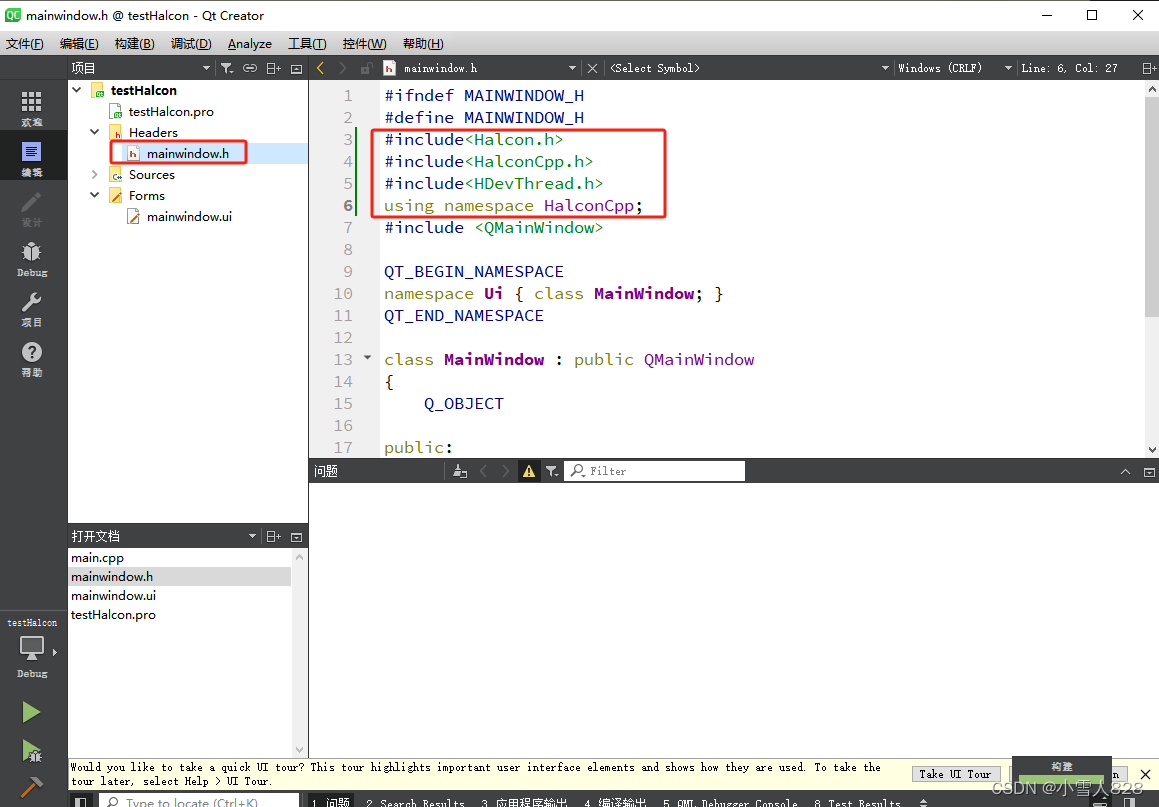
#include<Halcon.h>
#include<HalconCpp.h>
#include<HDevThread.h>
using namespace HalconCpp;在halcon安装目录下,找到halcon.dll和halconcpp.dll,hcanvas.dll,复制到项目debug文件夹下。
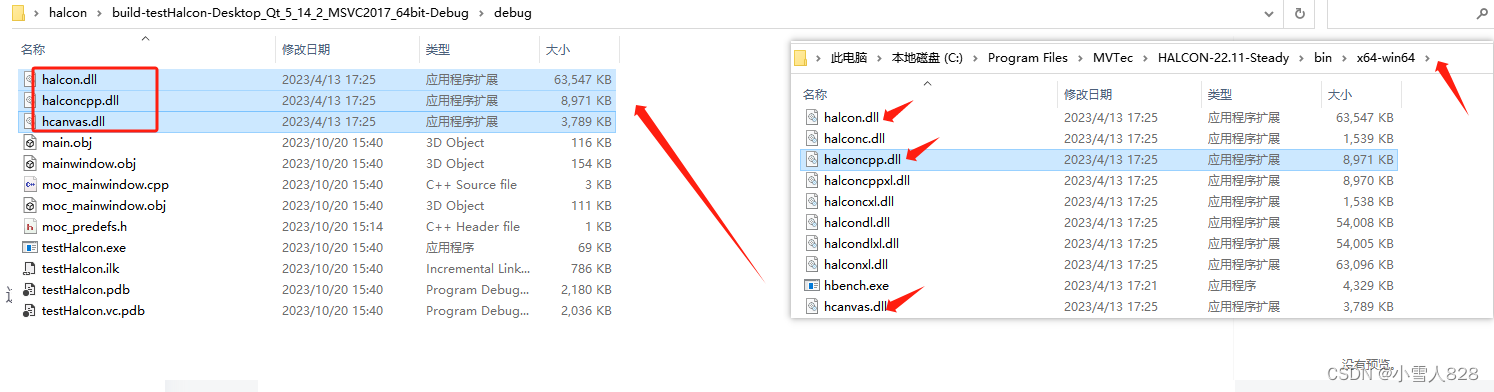
做一个简单界面,一个做图像的显示,一个按钮读入图片。
拖拽Graphics View控件到窗体,自定义控件名称。
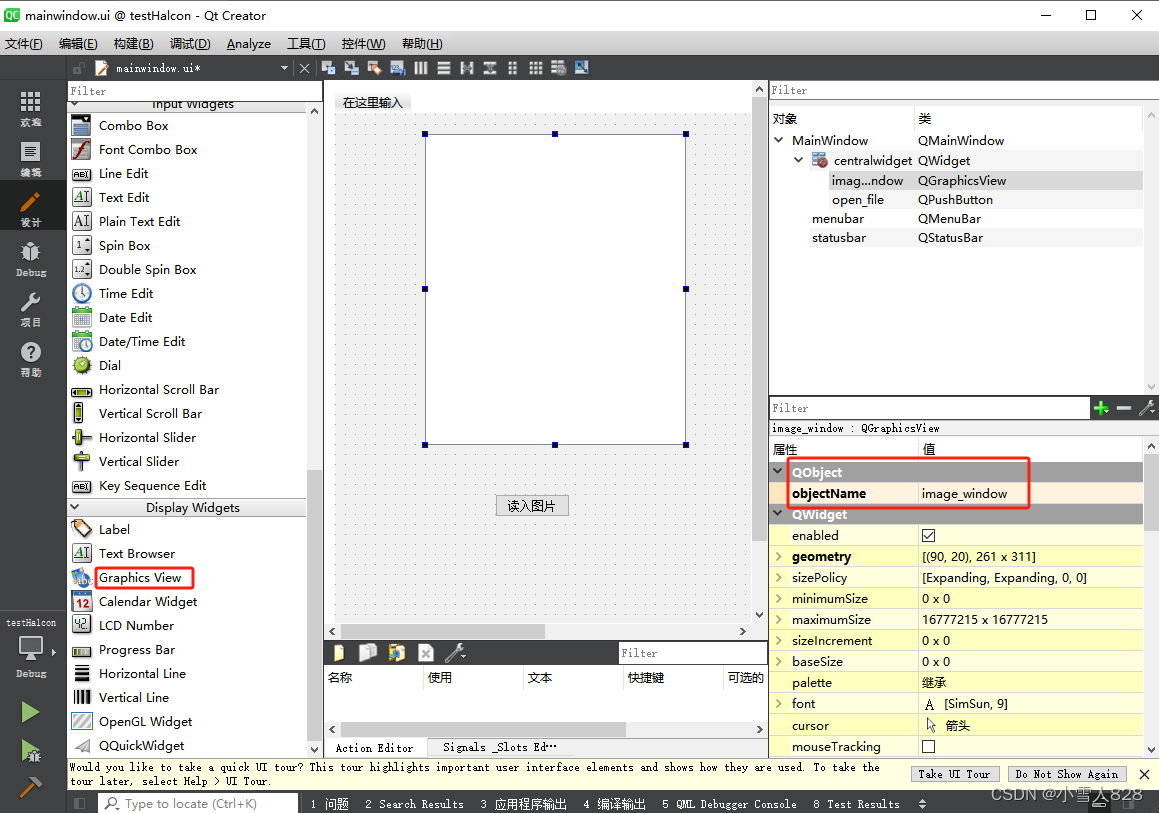
在button按钮里面添加点击事件。
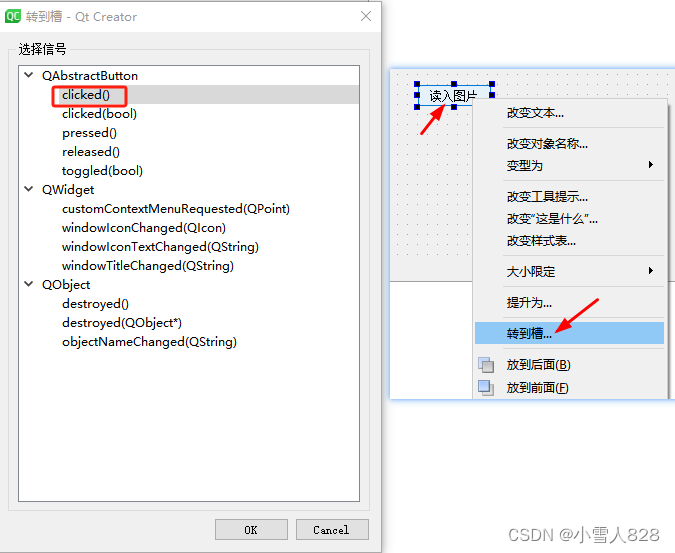
将Halcon中导出的C++代码引入进来。
头文件定义全局变量。

// Local iconic variables
HObject ho_Image;
// Local control variables
HTuple hv_Width, hv_Height,hv_WindowHandle;在button按钮事件里面加入代码。

Hlong WindID = (Hlong)ui->image_window->winId ();
if (HDevWindowStack::IsOpen())
CloseWindow(HDevWindowStack::Pop());
SetWindowAttr("background_color","black");
//这里用界面的控件显示图像。
OpenWindow(0,0,ui->image_window->width (),ui->image_window->height (),WindID,"visible","",&hv_WindowHandle);
HDevWindowStack::Push(hv_WindowHandle);
//主体函数。打开对话框,获得打开图像的名称。
QString path = QFileDialog::getOpenFileName(this,"Slect Image","","(*.png *.jpg)");
if(path=="") return;
//读入图像
ReadImage(&ho_Image, HTuple(path.toStdString().c_str()));
//获得图片大小
GetImageSize(ho_Image, &hv_Width, &hv_Height);
//设置适应大小显示
SetPart(hv_WindowHandle, 0, 0, hv_Height-1, hv_Width-1);
//显示图像
DispObj(ho_Image, hv_WindowHandle);运行程序效果,点击读入图片,弹出对话框选择图片,显示图片。